

Escrito por Adela D. Louie, Última actualización: 2 de febrero de 2023
Ocasionalmente, no podemos pensar en una razón por la que hicimos un comentario que no pretendíamos insinuar. Es genial que hayas encontrado este artículo; repasaremos cómo eliminar permanentemente el mensaje de WhatsApp del iPhone si crees que es apropiado. El mensaje de texto de WhatsApp fue uno de los enfoques más efectivos para enviar mensajes o tener una conversación disponible aquí en la plataforma en línea.
Al descartar de forma permanente sus mensajes de WhatsApp con un sistema operativo de terceros que puede purificar a fondo su iPhone, corre el riesgo de exponerse a ataques cibernéticos o a personas que espían sus chats grabados. Si esto te ocurre con frecuencia, este artículo sin duda te será de gran ayuda. También puede obtener ayuda de esta publicación para eliminar permanentemente su iMessage.
Parte #1: ¿Por qué eliminar permanentemente los mensajes de WhatsApp de iPhone?Parte n.º 2: Quick Snap para eliminar permanentemente el mensaje de WhatsApp del iPhone - Limpiador de iPhone FoneDogParte n.º 3: enfoques para usar en la eliminación permanente del mensaje de WhatsApp del iPhoneParte #4: Conclusión
Varios otros WhatsApp los mensajes son a menudo tan completamente anónimos y vulnerables que los usuarios no quieren que nadie más los vea. También puede vender u ofrecer su iPhone inmediatamente. Suficiente, ¿qué sucede realmente con las respuestas de WhatsApp de su dispositivo iPhone?
De hecho, es aceptable eliminar incluso estos mensajes para proteger no solo su espacio personal, sino también la privacidad de las personas con las que ya se ha comunicado. Así que revíselo cuidadosamente hasta el final para saber cómo eliminar permanentemente los mensajes de WhatsApp de iPhone.
Aparte de los métodos que podríamos discutir en breve, podría haber una forma superior de eliminar permanentemente los mensajes de WhatsApp del iPhone. Se refiere a una técnica en la que puede emplear un software denominado Limpiador de iPhone FoneDog. Aunque existen numerosas razones para apreciar este servicio de limpieza de iPhone, y vamos a discutirlas todas a medida que avanzamos en la sección.
Descargar gratis Descargar gratis
Uno de estos programas más limpios ofrece una capacidad que le permite eliminar todas sus comunicaciones privadas directamente en sus teléfonos, incluidos los mensajes de WhatsApp, identidades de datos de contacto, referencias, aumento significativo o registros de video, y posiblemente muchos otros detalles privados. Además de eso, siga desplazándose para obtener un resumen paso a paso sobre cómo debería usar una de esas aplicaciones:
Se puede acceder a este limpiador de iPhone FoneDog, instalarlo, pero también operarlo desde su teléfono. Para certificar definitivamente la reactividad, agregue el nombre de dominio de su dirección de correo electrónico, incluido el número de identificación que obtuvo directamente de él. Tú también puedes borra tus fotos de whatsapp de forma permanente.

Los métodos para eliminar permanentemente los mensajes de WhatsApp de iPhone que se mencionaron en otro lugar aquí no pueden garantizar que los registros eliminados parezcan irrecuperables. WhatsApp realmente tiene atributos que facilitan la eliminación de un mensaje y tal vez incluso muchos otros mensajes de un iPhone. Los procedimientos a continuación pueden ayudarlo a eliminar rápidamente los mensajes de WhatsApp que a los usuarios realmente les gustaría eliminar directamente de su iPhone.
Continúe leyendo para descubrir cómo eliminar permanentemente el mensaje de WhatsApp del iPhone.
A continuación se presentan los pasos que debe seguir de inmediato para descartar mensajes directamente de WhatsApp. Sin embargo, debe reconocerse que el empleo de esta técnica podría muy bien eliminar por completo esos mensajes de WhatsApp directamente desde su teléfono. Suponga que desea simplemente eliminar un mensaje específico de una conversación en particular.
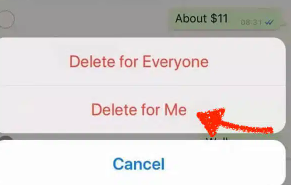
Además, los pasos que siguen son principalmente para circunstancias en las que realmente le gustaría eliminar conversaciones y, de lo contrario, mensajes de una conversación grupal. Continúe para eliminar permanentemente el mensaje de WhatsApp del iPhone.
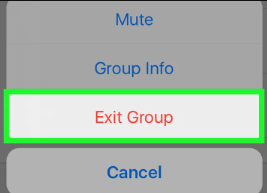
Además de eso, si desea eliminar y tal vez incluso eliminar todo este registro de chat, continúe a continuación para saber cómo hacerlo.
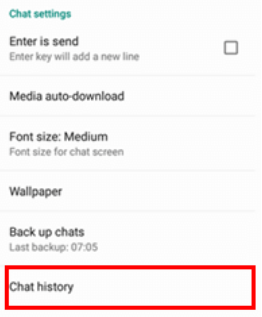
Cada vez que ha estado usando WhatsApp con regularidad, parece ser consciente de que tal vez el software mantiene una copia de seguridad durante un período de tiempo específico, pero realmente si tiene la intención de descartar permanentemente un mensaje en particular en algo como un chat, debería eliminar esas copias de seguridad. . Esto es lo que deberá tener en cuenta antes de seguir adelante.
Aquí le mostramos cómo eliminar los chats de WhatsApp de su copia de seguridad:
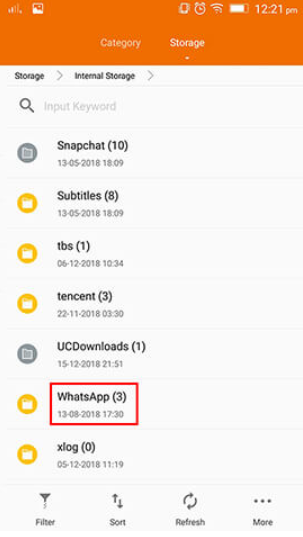
Antes de seguir adelante con el borrado de los mensajes de WhatsApp para los 2 tipos diferentes de dispositivos, tenga en cuenta lo siguiente:
Descubra cómo eliminar permanentemente el mensaje de WhatsApp del iPhone desde un teléfono Android o iPhone.
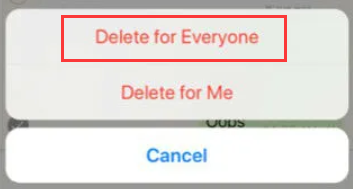
La gente también LeerCómo eliminar correos electrónicos en iPhone XR rápida y fácilmente[2023 Resuelto] Mi iPhone no elimina los mensajes de voz
Para concluir en general, esperamos que esto lo ayude a saber cómo eliminar permanentemente el mensaje de WhatsApp del iPhone. Al proporcionar las técnicas manuales, así como la técnica de instantánea rápida, realmente podría eliminar los mensajes de WhatsApp que no tenía la intención de continuar.
Si alguna vez desea recuperar esas conversaciones y mensajes, asegúrese de emplear el Limpiador de iPhone FoneDog, que de hecho puede ayudarlo, ya que al usar esto se asegurará de que esos mensajes y conversaciones sean irrecuperables.
Eso es todo por el post de hoy, espero que tengas un día muy productivo por delante.
Comentario
Comentario
iPhone Cleaner
Libere almacenamiento fácilmente y acelere su iPhone
descarga gratuita descarga gratuitaHistorias de personas
/
InteresanteOPACO
/
SIMPLEDificil
Gracias. Aquí tienes tu elección:
Excellent
Comentarios: 4.6 / 5 (Basado en: 80 El número de comentarios)